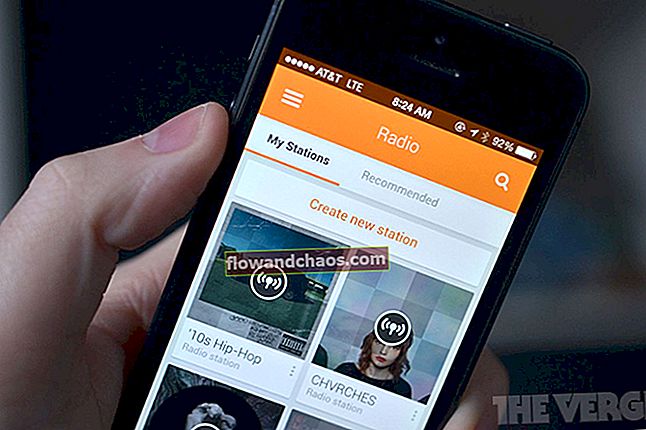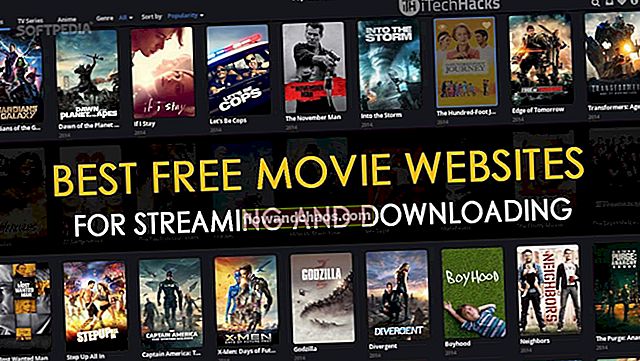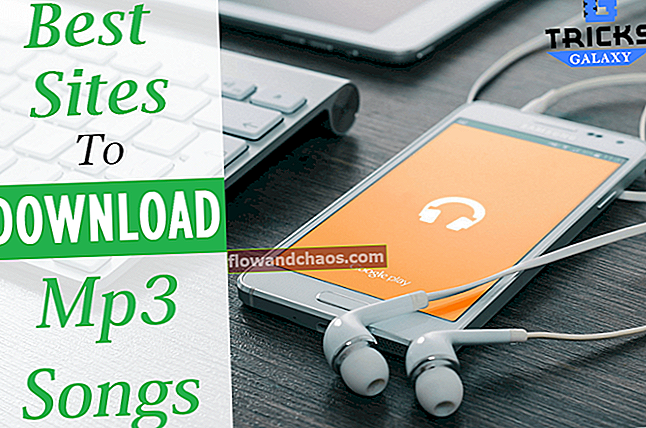Wi-Fi kan ofte blive et problem for smartphones. Hvis du stoler på Wi-Fi for din forbindelse, stopper mange apps på din smartphone. Du vil ikke være i stand til at opdatere apps på en rettidig måde, og hvis du er en ivrig social netværker, mister du også det.
Nogle af de mest almindelige problemer relateret til Wi-Fi er, at brugere slet ikke kan oprette forbindelse til Wi-Fi, eller at Wi-Fi-forbindelsen er intermitterende, eller Wi-Fi fungerer ikke, selvom forbindelsen er oprettet. Efter sigende er der også en fejl i Samsung Galaxy S7, der kan forårsage et Wi-Fi-problem. Vi vil diskutere løsningen på alle disse. Så lad os se på løsningerne til, hvordan du løser Samsung Galaxy S7 Wi-Fi-problemet.
Se også: Sådan løses Samsung Galaxy S7 langsomt opladningsproblem
Måder at løse Samsung Galaxy S7 Wi-Fi-problemet:
Løsninger til Wi-Fi Bug
Til at begynde med forårsager Wi-Fi-fejlen problemer som Gmail, der ikke synkroniseres, og hvis den synkroniseres, vil den gøre det i nogen tid og stoppe igen. Nogle siger også, at fejlen får Wi-Fi til at køre langsommere end normalt, eller forbindelsen fortsætter med at falde.
- Skift Wi-Fi-forbindelsen for at genoprette forbindelsen. Sluk for den, vent et par sekunder, og tænd den derefter igen. Dette er en midlertidig løsning, men det fungerer de fleste gange.
- Genstart telefonen, hvis det ikke hjælper at skifte Wi-Fi-forbindelse.
- Sluk Bluetooth, fordi det antages, at fejlen kan udløses, når Bluetooth er i brug.
- Sluk placeringstjenester, og kontroller, om problemet fortsætter.
- Sørg for, at din telefon er opdateret, fordi opdateringer hjælper med at løse kendte fejl og problemer i en telefon.
Løsning 1: Skift flytilstand
Den første ting at prøve at løse Wi-Fi-problemet er at tænde for flytilstand og derefter slukke for det. Dette er meget nyttigt til at løse problemer med din Wi-Fi. Dette er dog normalt en midlertidig løsning, og problemet kan forekomme igen. Du kan få adgang til flytilstand ved at trække meddelelsesskærmen ned.

www.androidcentral.com
Løsning 2: Skift Wi-Fi
En anden løsning, der hurtigt kan løse Wi-Fi-problemer for din S7, er at slukke for Wi-Fi, vente et par sekunder og derefter tænde den igen. For at gøre det skal du gå til indstillingerne på din telefon og kigge efter Wi-Fi eller få adgang til Wi-Fi fra din telefons meddelelsesskærm.
Løsning 3: Genstart din telefon
Genstart af telefonen løser mange problemer. Hvis nogen af applikationerne ikke fungerer korrekt, genstarter disse apps også, når enheden starter forfra, og de fungerer bedre. Så genstart din Samsung Galaxy S7 for at løse Wi-Fi-problemet.
Løsning 4: Genstart dit modem
En langsom Wi-Fi-forbindelse kan forårsages på grund af problemer med dit modem. Genstart modemet, især hvis alle enheder, der er tilsluttet modemmet, oplever en langsom forbindelse.
Løsning 5: Glem Wi-Fi-netværket
Det hjælper altid, når du genopretter forbindelsen. Glem dit netværk, og opret forbindelse igen. For at gøre dette skal du gå til telefonens indstillinger og derefter trykke på Wi-Fi. Vælg nu dit netværk og tryk på glem. Når du har gennemført disse trin, skal du genstarte din telefon og derefter oprette Wi-Fi-forbindelsen igen. Gå til Indstillinger, og derefter Wi-Fi, og vælg dit netværk. Tryk på Opret forbindelse, og indtast Wi-Fi-adgangskoden.

inside-galaxy.blogspot.com
Løsning 6: Slet telefoncache
Hvis cachen til systemet er beskadiget, begynder det at påvirke telefonens funktion. Derfor er det ideelt at lade systemet bygge et nyt sæt filer og slette de gamle. Dette kan hjælpe med at etablere en stærk Wi-Fi-forbindelse. Følg disse trin for at slette cache-filerne:
- Sluk for din Samsung Galaxy S7
- Tryk og hold lydstyrke op, tænd / sluk og startknapperne på samme tid.
- Når Android-logoet vises, kan du slippe tænd / sluk-knappen, men fortsæt med at holde knappen hjem og lydstyrke nede, indtil telefonen genstarter helt.
- Når du får valgmuligheder, skal du bruge lydstyrkeknappen til at fremhæve den mulighed, der siger Tør cache-partition, og brug afbryderknappen til at vælge den.
- Når telefonen skal genstartes, skal du bruge lydstyrke ned-knappen til at vælge ja og afbryderknappen for at fuldføre kommandoen.
Nu genstarter din telefon, og al cache ryddes. Dette giver systemet mulighed for at oprette nye filer. Kontroller, om det Wi-Fi-problem, du stod overfor, er løst.
Hvis problemet fortsætter, skal du tage din telefon til Samsung-butikken eller din operatør. Hvis din telefon er under garanti, kan du endda få den udskiftet, hvis problemet ikke kan løses.
Du kan også læse: Sådan retter du Samsung Galaxy S7, der ikke er registreret på netværket